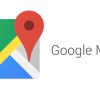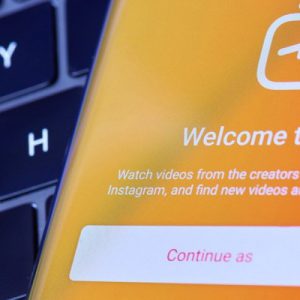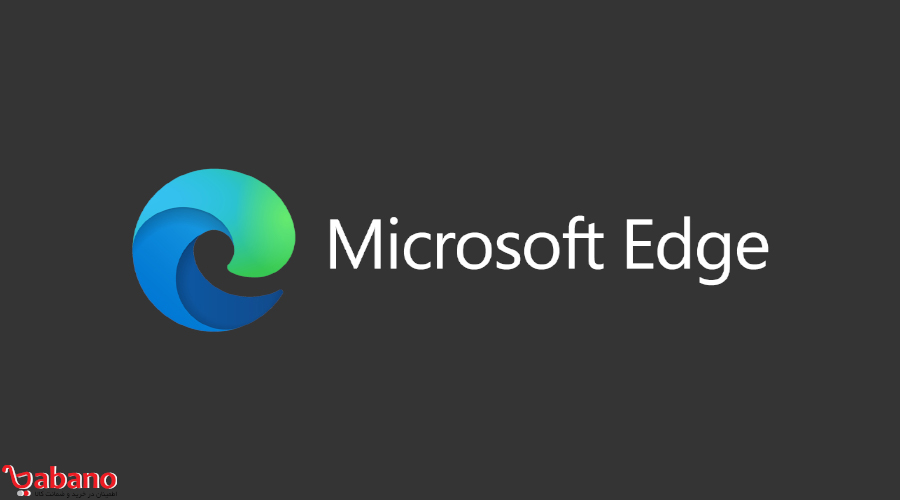
مرورگر Edge در نسخه دهم سیستم عامل ویندوز به بازار های جهانی عرضه گردید. این مرورگر که توسط خود شرکت مایکروسافت ساخته شده است، از قابلیت های زیادی بهرهمند است. شاید برایتان جالب باشد بدانید که مرورگر Edge در واقع جایگزین مرورگر Internet Explorer گردیده و هدف مایکروسافت از ساخت این سرویس، ترغیب کاربران خود برای استفاده از مرورگر و موتور جست و جو این شرکت بوده است. مرورگر اج، قابلیت ها و ترفند های زیادی دارد که تمامی آنها کار کردن با این مرورگر را سادهتر و راحت تر می کنند. آیا میخواهید با ترفند های اج آشنا شوید؟ پس امروز را با سایت بابانو همراه گردید.
مرورگر اج چیست؟
در ابتدا مقاله، توضیح مختصری در این باره دادیم و گفتیم که مروگر اج در واقع جایگزین مروگر Internet Explorer است. چند سالی بود که دیگر مرورگر Internet Explorer مورد استفاده قرار نمی گرفت و عملاً از دور خارج شده بود. این موضوع اصلاً برای مایکرسافت خوشایند نبود زیرا علاقه به دیدن یک مرورگر جانبی در سیستم عامل خودش نداشت.
علاوه بر این، یک زمانی Internet Explorer پادشاه بی بدیل دنیای مرورگر ها بود و حتی بیشتر برنامه های وبسایت آن دوران تنظیمات خود را برروی این مرورگر تنظیم می کردند. ولی با پیدایش مرورگر های قدرتمندی چون فایرفاکس و کروم، Internet Explorer بی نوا دار فانی را وداع گفت و مایکروسافت عملاً جایگاهی در رقابت بین مرورگر ها نداشت.
بیشتر بدانید: تغییر تصویر زمینه مرورگر کروم چگونه انجام می شود؟
تا اینکه در ویندوز 10، دست به اقدامی انقلابی زد و Internet Explorer را با یک مرورگر تازه نفس جایگزین کرد. این مرورگر Edge نام گرفت و به کاربران اطمینان داد که نیاز های آنها را برطرف سازد.
جالب است بدانید که Edge به معنی مرز و خطوط مرزی است. شاید دلیل انتخاب این نام از سوی مایکروسافت، مشخص کردن مرز رقابت خود با سایر رقبا بوده است! همچنین نام کامل این مرورگر به صورت Microsoft Edge نوشته می شود.

معرفی ترفند های اج
در این بخش به معرفی و بررسی ترفند های مختلف این مرورگر جذاب می پردازیم. سعی شده است که مهمترین و کاربردی ترین ترفند ها در ابتدا معرفی شوند تا شما بازده بیشتری از مرورگرتان داشته باشید. همچنین ممکن است برخی از ترفند های معرفی شده در این لیست برای شما کاربردی نداشته باشند.
تب های عمودی در مرورگر اج؟!
اگر زیاد با مرورگر گوگل کروم کار کرده باشید، حتماً میدانید گاهی اوقات تعداد پنجره ها یا همان تب های باز شده مرورگر به شدت زیاد می شود و کل مروگر دچار بی نظمی می گردد. در این شرایط باید چه کاری برای مرتبسازی و نظم بخشیدن به تب های مروگر انجام داد؟ مرورگر اج جوابی در آستین دارد! شما میتوانید از قابلیت تب های عمودی استفاده کنید.
مثل زمانی که یک فایل pdf مطالعه می کنید، شما می توانید تمامی تب های خود را به صورت عمودی مرتب نمایید و با بالا و پایین کشیدن آنها بین تب ها جا به جا شوید. برای فعال سازی این قابلیت، کافی است که برروی 3 نقطه بالایی مرورگر کلیک کنید و به دنبال گزینه Appearance باشید. برروی آن کلیک کنید و در پنجره جدید Show Vertical Tabs را خاموش و یا روشن نمایید.
بیشتر بدانید: مرورگر اپرا چیست و چه فرقی با مرورگر گوگل کروم دارد؟
نوار جستجوی سایدبار، یک مرورگر فرعی در تب موردنظرتان!
گاهی اوقات ممکن است که نیاز به جست و جو درباره کلمه و یا موضوعی داشته باشد ولی نمی خواهید از تبی که در آن هستید خارج شوید. راه حل چیست و چگونه می شود این کار را انجام داد؟ مرورگر اج راه حلی برای شما دارد: استفاده از نوار جستجوی سایدبار در تب موردنظر.
این قابلیت به این صورت کار می کند که یک مرورگر کوچک در قسمتی از آن تب برای شما باز می کند و به شما این قابلیت را می دهد که بدون خارج شدن از آن صفحه کلمه و یا عبارت مودنظر خود را سرچ نمایید. برای استفاده از این قابلیت، برروی کلمه و یا عبارت مورد نظر کلیک راست کنید(بدیهی است که باید آن عبارت و یا کلمه را انتخاب نمایید!) و سپس در بین گزینه های موجود به دنبال گزینه Search in Sidebar for بگردید.

یکی از ترفند های اج، قابلیت اسکرین شات گرفتن از صفحات است:
برای همه ما پیش آمده است گاهی بخواهیم از صفحه کامپیوتر و یا موبایلمان اسکرین شات بگریم. در حال حاضر به لطف سیستم بسیار قوی اسکرین شات در ویندوز این کار بسیار آسان شده است. پیش از این، این کار هیچوقت بدون کمک نرم افزار های کمکی مانند GreenShot میسر نبود.
مروگر اج نیز به صورتی تعبیه شده است که به شما اجازه میدهد از صفحات مختلف تب های خود اسکرین شات بگیرید. راه های زیادی برای استفاده از این قابلیت وجود دارد. اولین راهکار، کلیک برروی سه نقطه مروگر و سپس انتخاب گزینه Web capture است. مورد بعدی استفاده از کلید های ترکیبی Crtl + S + Shift است.
بیشتر بدانید: Tor Browser چیست و چه تفاوتی با دیگر مرورگر ها دارد؟
این قابلیت به شما اجازه میدهد که برروی اسکرین شات های گرفته شده، تغییراتی را اعمال کنید و نوشته هایی را برروی آنها اضافه نمایید. همچنین میتوانید در فرمت های مختلف اسکرین شات خود را ذخیره نمایید.

سخن پایانی:
آیا شما درباره ترفند های اج چیز دیگری میدانید که واقعاً بدردبخور باشد؟ ترفند های خود را در بخش نظرات برای ما بنویسید. همچنین نظرتان شما درباره این مقاله، باعث تقویت مقاله ها می شود. پس یادتان نرود که نظر خود را درباره این برای ما به اشتراک بگذارید.
امیدواریم که این مقاله به دردتان خورده باشد.
 فروشگاه اینترنتی بابانو | لوازم جانبی کامپیوتر
فروشگاه اینترنتی بابانو | لوازم جانبی کامپیوتر